Dažreiz jūs varat redzēt ziņojumu - Sistēma tiek izslēgta. Lūdzu, saglabājiet visus savus darbus. Vai arī jūs varat redzēt ziņojumu - Pēc 10 minūtēm restartējiet datoru, lai pabeigtu svarīgu Windows atjauninājumu instalēšanu. Vai varbūt jūs nejauši noklikšķinājāt uz pogas Izslēgt vai Restartēt, pirms saglabājat savu darbu, un vēlaties pārtraukt vai pārtraukt sistēmas izslēgšanu un apturēt šo darbību. Jūs varat izveidot šo ērto Windows darbvirsmas saīsni, kas jums var palīdzēt šādās situācijās.
Atcelt sistēmas izslēgšanu vai restartēšanu

Izmantojot Windows interfeisu Shutdown Event Tracker, nevar atcelt restartēšanu vai izslēgšanu. Šo uzdevumu ir iespējams veikt tikai no komandrindas. Lai atceltu vai pārtrauktu sistēmas izslēgšanu vai restartēšanu, atveriet komandu uzvedni, ierakstiet izslēgšana / a taimauta laikā un nospiediet taustiņu Enter. Tā vietā būtu vieglāk izveidot tam darbvirsmas vai tastatūras saīsni. The / a arguments pārtrauks sistēmas izslēgšanu, un to var izmantot tikai taimauta laikā.
Izveidojiet saīsni Sistēmas izslēgšana
Ar peles labo pogu noklikšķiniet uz tukša apgabala darbvirsmā. Atlasiet Jauns> Saīsne. Vedņa Izveidot saīsni pirmajā lodziņā ierakstiet: izslēgt.exe -a. Tagad noklikšķiniet uz Tālāk un nosauciet saīsni: Pārtrauciet izslēgšanu. Noklikšķiniet uz Pabeigt. Visbeidzot, atlasiet tam atbilstošu ikonu!
Lai piešķirtu šo saīsni Sistēmas izslēgšana, a īsinājumtaustiņš, ar peles labo pogu noklikšķiniet uz tā> Rekvizīti> cilne Saīsne. Īsinājumtaustiņa lodziņā redzēsit “Nav rakstīts”. Noklikšķiniet šajā lodziņā un nospiediet tastatūras taustiņu A. Vēstules Ctrl + Alt + Del automātiski parādīsies un tagad būs īsinājumtaustiņš, lai pārtrauktu izslēgšanu vai pārtrauktu restartēšanu. Noklikšķiniet uz Lietot> Labi.
To var izmantot tikai noildzes periodā. Tāpēc atcerieties, ka jums var būt tikai dažas sekundes, lai apturētu izslēgšanu vai restartētu procesu, un tāpēc jums labāk ir īsti ātri pirksti, lai varētu izmantot šo saīsni.
Alternatīvi, ko jūs varat darīt, ir vispirms izveidot atsevišķu saīsni Shutdown šādi:
Ar peles labo pogu noklikšķiniet uz tukša apgabala darbvirsmā. Atlasiet Jauns> Saīsne. Vedņa Izveidot saīsni pirmajā lodziņā ierakstiet: Izslēgšana -s -t 30. Noklikšķiniet uz Tālāk. Nosauciet saīsni: Izslēgt, un noklikšķiniet uz Pabeigt. Pēc tam atlasiet tam atbilstošu ikonu!
Kad izmantojat šo saīsni, lai izslēgtu, vispirms tiks parādīts dialoglodziņš ar paziņojumu: Windows tiks izslēgts mazāk nekā minūtes laikā. Mūsu gadījumā tas tiks izslēgts pēc 30 sekundēm.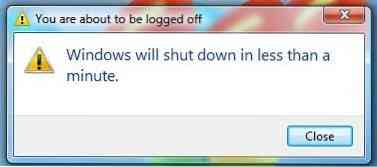
Tas dos jums 30 sekundes, lai pārtrauktu sistēmas izslēgšanu. Kad izslēgšana vai restartēšana ir pārtraukta, sistēmas teknē tiks parādīta ikona.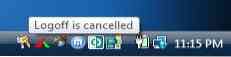
Noklikšķiniet uz ikonas, lai tā pazustu!
Līdzīgi varat izveidot Restartējiet saīsni ar 15 sekunžu kavēšanos, tā vietā izmantojot: Izslēgšana -r -t 30.
Runājot par izslēgšanas slēdžiem, iespējams, vēlēsities redzēt izslēgšanas opcijas sistēmā Windows un jaunus CMD slēdžus izslēgšanai.exe.
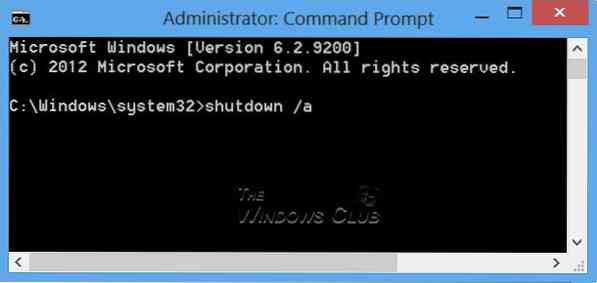
 Phenquestions
Phenquestions


